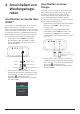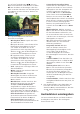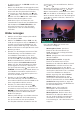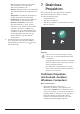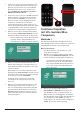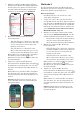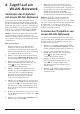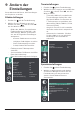User Guide
Zugriff auf ein WLAN-Netzwerk 19
8 Zugriff auf ein
WLAN-Netzwerk
Verbinden des Projektors
mit einem WLAN-Netzwerk
Sie können den Projektor mit demselben
WLAN-Netzwerk wie Ihr iOS-Gerät verbinden.
Bei dieser Verbindung kann Ihr iOS-Gerät über
WLAN auf das Internet zugreifen, während sein
Bildschirm drahtlos gespiegelt wird. Zusätzlich
können Sie mit dieser Verbindung die WLAN-
Software des Projektors online aktualisieren.
Hinweis: Ein Android-Gerät kann über WLAN
auf das Internet zugreifen, während sein
Bildschirm drahtlos gespiegelt wird, auch wenn
der Projektor nicht mit einem WLAN-Netzwerk
verbunden ist.
Was Sie benötigen
• Einen mit dem Internet verbundenen
drahtlosen Router. Zum Erzielen der
bestmöglichen Übertragungsleistung und
Abdeckung empfehlen wir die Verwendung
eines 802.11n-Routers („Wi-Fi 4“).
1 Wählen Sie aus dem Startprojektionsbild
des Projektors Bildschirm spiegeln, um die
Funktion Bildschirm spiegeln zu aktivieren.
2 Rufen Sie den Startbildschirm für die
WLAN-Einstellungen auf, indem Sie die
Taste auf der Fernbedienung
3 Sekunden gedrückt halten.
3 Wählen Sie WLAN-Einstellungen und
drücken Sie die Taste OK. Der Projektor
sucht nach den verfügbaren WLAN-
Netzwerken und zeigt diese an. Das
Netzwerk mit dem stärksten Signal
erscheint am Anfang der Liste.
4 Wählen Sie ein Netzwerk aus der Liste der
verfügbaren WLAN-Netzwerke und drücken
Sie die Taste OK. Sie werden aufgefordert,
das Passwort für die Verbindung mit dem
Netzwerk über die Projektionsbildtastatur
einzugeben.
5 Geben Sie das korrekte Passwort ein, indem
Sie die Navigationstasten und die Taste OK
verwenden.
6 Wählen Sie auf der Tastatur Eingeben und
drücken Sie die Taste OK.
7 Warten Sie ein paar Sekunden, bis die
Verbindung hergestellt ist. Nachdem die
Verbindung hergestellt wurde, erscheint ein
blaues Häkchen neben dem verbundenen
WLAN-Netzwerk und ein WLAN-
Symbol in der oberen rechten Ecke des
Startbildschirms der WLAN-Einstellungen.
Hinweis: Wenn Sie das nächste Mal die
Funktion Bildschirm spiegeln aktivieren,
versucht der Projektor automatisch, sich erneut
mit dem zuletzt verbundenen WLAN-Netzwerk
zu verbinden, es sei denn, Sie setzen den
Projektor oder seine WLAN-Software auf die
Werkseinstellungen zurück.
Trennen des Projektors von
einem WLAN-Netzwerk
Sie können die Verbindung des Projektors mit
einem verbundenen WLAN-Netzwerk dauerhaft
trennen, indem Sie die WLAN-Software des
Projektors zurücksetzen.
1 Wählen Sie aus dem Startprojektionsbild
des Projektors Bildschirm spiegeln, um die
Funktion Bildschirm spiegeln zu aktivieren.
2 Rufen Sie den Startbildschirm für die
WLAN-Einstellungen auf, indem Sie die
Taste auf der Fernbedienung
3 Sekunden gedrückt halten.
3 Wählen Sie Werkseinstellungen
wiederherstellen und drücken Sie die
Taste OK. Sie werden aufgefordert,
das Zurücksetzen zu bestätigen oder
abzubrechen.
4 Wählen Sie Bestätigen und drücken Sie
die Taste OK, um die WLAN-Software
zurückzusetzen.